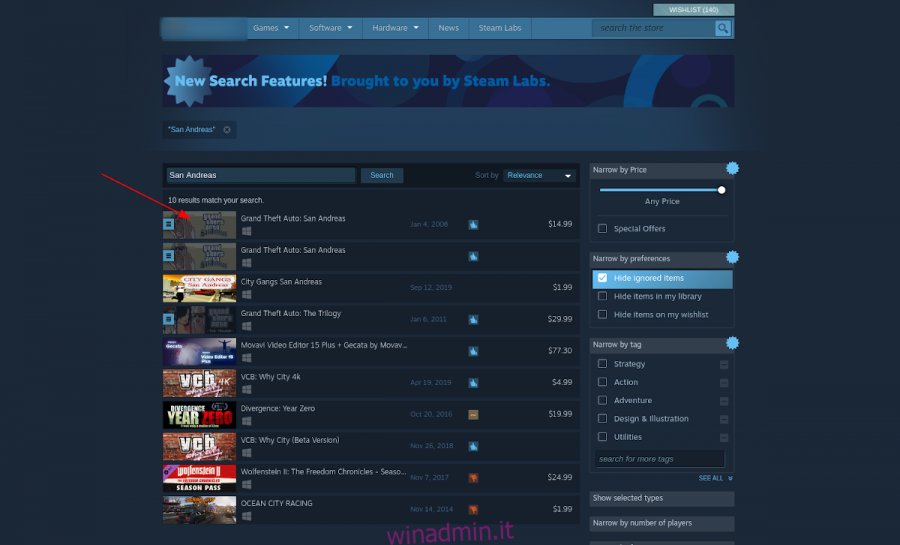Grand Theft Auto: San Andreas è la settima voce della serie GTA. È stato sviluppato da Rockstar Games e rilasciato nel 2004 su molte piattaforme di gioco diverse. Il gioco si concentra su Carl Johnson e la banda di Grove Street nello stato immaginario di San Andreas (una parodia della California).
GTA: San Andreas è uno dei giochi più apprezzati della serie Grand Theft Auto e molti giocatori affermano che è il loro preferito nella serie. Come risultato di questa popolarità, Rockstar ha portato il gioco su molte piattaforme diverse, arrivando a metterlo su iOS e Android.
Purtroppo, anche se il gioco è stato portato su quasi tutte le piattaforme di gioco disponibili, San Andreas non è mai stato portato su Linux. Di conseguenza, se sei un giocatore Linux, dovrai seguire questa guida per far funzionare il gioco.
Vuoi giocare a GTA 4 o GTA 5 su Linux, controlla le guide collegate.
Sommario:
Ottenere GTA: San Andreas funzionante
Come molti dei giochi Grand Theft Auto, il modo migliore per far funzionare San Andreas su Linux è tramite la funzione Steam Play. Con Steam Play, GTA: San Andreas può essere facilmente configurato per funzionare automaticamente all’interno di Wine, Proton e altri strumenti, invece di doverlo gestire manualmente.
Per avviare l’installazione di San Andreas, è necessario installare il client Steam di Linux. Apri una finestra di terminale premendo Ctrl + Alt + T o Ctrl + Maiusc + T sulla tastiera. Quindi, segui le istruzioni di installazione della riga di comando descritte di seguito che corrispondono al sistema operativo Linux attualmente in uso.
Ubuntu
sudo apt install steam
Debian
wget https://steamcdn-a.akamaihd.net/client/installer/steam.deb sudo dpkg -i steam.deb sudo apt-get install -f
Arch Linux
sudo pacman -S steam
Fedora
Fedora Linux non rende disponibile il client Steam nelle proprie sorgenti software. Di conseguenza, se sei un utente Fedora, il modo migliore per far funzionare Steam è seguire le istruzioni di Flatpak.
OpenSUSE
Quelli su OpenSUSE dovrebbero seguire le istruzioni di Steam Flatpak.
Flatpak
I fan di Flatpak saranno felici di sapere che Steam può essere installato dal negozio Flathub. Per far funzionare l’app, assicurati di avere il runtime Flatpak abilitato. Quindi, inserisci i comandi seguenti.
flatpak remote-add --if-not-exists flathub https://flathub.org/repo/flathub.flatpakrepo flatpak install flathub com.valvesoftware.Steam
Installa Grand Theft Auto: San Andreas
Una volta che il client Steam è installato sul tuo PC Linux, l’installazione di Grand Theft Auto: San Andreas può iniziare. Segui le istruzioni dettagliate di seguito per far funzionare GTA: San Andreas.
Passaggio 1: avvia l’app Steam sul tuo PC Linux cercandola nel menu dell’app. Quindi, accedi al tuo account Steam con il tuo nome utente e password.
Passaggio 2: dopo aver effettuato l’accesso a Steam, trova il menu “Steam” nella parte superiore dell’app e fai clic con il mouse per visualizzare le sue opzioni. Quindi, fai clic sull’opzione “Impostazioni” per accedere alle impostazioni di Steam.
Nell’area delle impostazioni di Steam, trova l’opzione “Steam Play” e fai clic su di essa con il mouse. Quindi, abilita la funzione Steam Play. Assicurati anche di selezionare la casella accanto a “Abilita per tutti i titoli” in modo che San Andreas possa funzionare con la tecnologia Steam Play.
Passaggio 3: trova il pulsante “Store” in Steam e fai clic su di esso con il mouse per accedere al negozio Steam. Quindi, una volta sul negozio Steam, individua la casella “Cerca”, fai clic su di essa e cerca “GTA San Andreas”.

Passaggio 4: selezionare San Andreas nei risultati della ricerca per accedere alla pagina del negozio GTA: San Andreas. Quindi, acquista il gioco con il tuo metodo di pagamento preferito per aggiungere il gioco alla tua libreria di Steam.
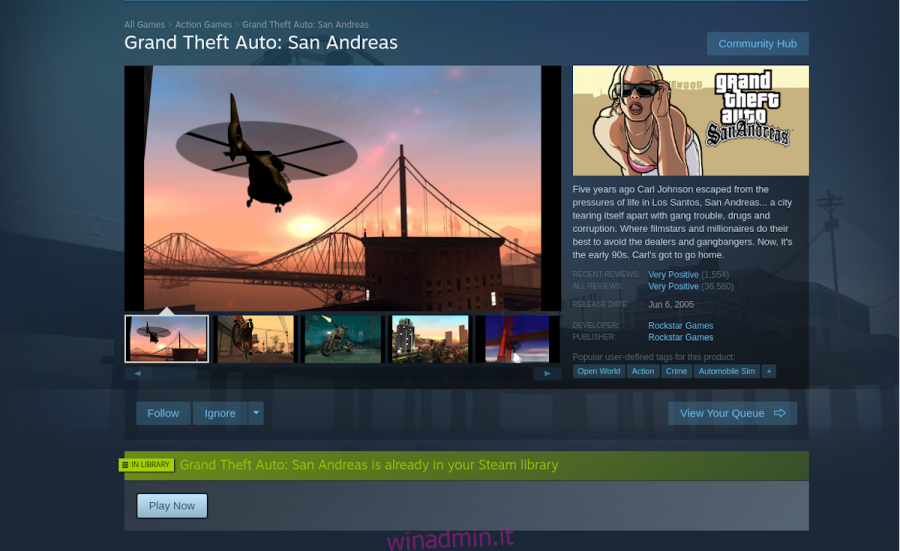
Passaggio 5: trova il pulsante “Libreria” in Steam e fai clic su di esso con il mouse. Facendo clic su “Libreria”, verrai reindirizzato alla tua raccolta di videogiochi Steam.
In quest’area “Libreria” è presente una casella di ricerca. Individua la casella di ricerca. Quindi, fai clic su di esso con il mouse. Digita “San Andreas” nella casella di ricerca e Steam filtrerà i tuoi giochi per mostrare San Andreas.
Passaggio 6: Seleziona “San Andreas” nei risultati della ricerca per accedere alla pagina del gioco Steam per Grand Theft Auto: San Andreas.
Passaggio 7: una volta nella pagina del gioco Steam per San Andreas, vedrai una breve descrizione del gioco. Vedrai anche un pulsante blu “INSTALLA”. Con il mouse selezionare il pulsante blu “INSTALLA”.
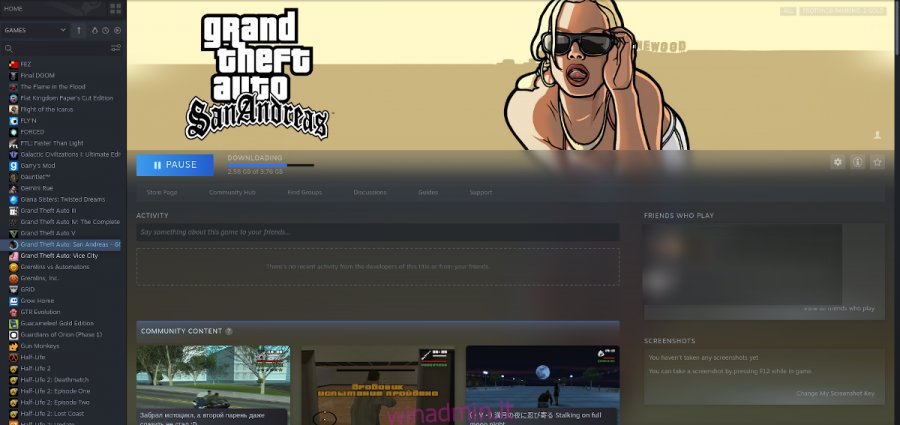
Selezionando il pulsante blu “INSTALL”, Steam inizierà a scaricare e installare Grand Theft Auto: San Andreas sul tuo PC Linux. Siediti e sii paziente, poiché il gioco è di almeno 4 gigabyte.
Fase 8: Quando GTA: San Andreas ha terminato il download, il pulsante blu “INSTALLA” si trasformerà in un pulsante verde “GIOCA”. Selezionalo per avviare il gioco.
Quando avvii San Andreas, Steam ti informerà che sta configurando tutto con lo strumento di compatibilità Steam Play. Sii paziente e lascia che configuri tutto.
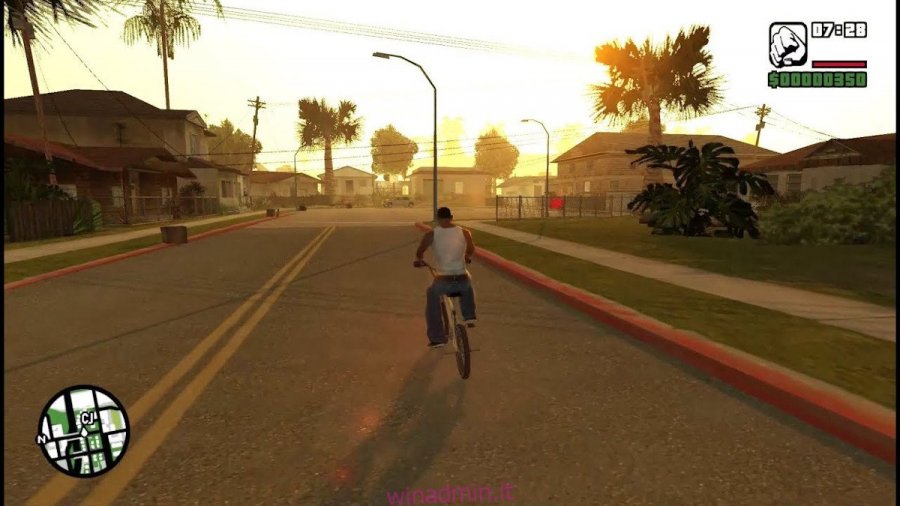
Quando la configurazione sarà completa, San Andreas sarà pronto per giocare!
Risoluzione dei problemi
Grazie a Steam Play, Grand Theft Auto: San Andreas dovrebbe funzionare relativamente bene sulla maggior parte dei PC Linux. Detto questo, se riscontri problemi nel far funzionare il gioco, assicurati di controllare la sua pagina su ProtonDB per scopi di risoluzione dei problemi!